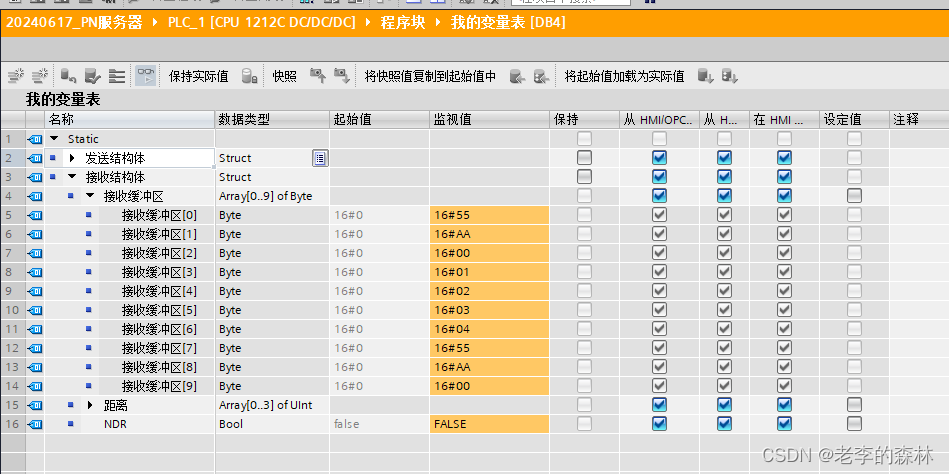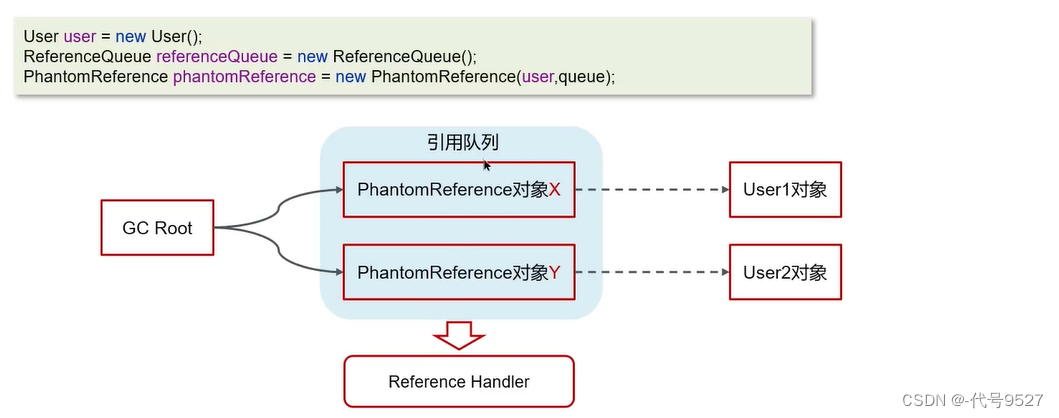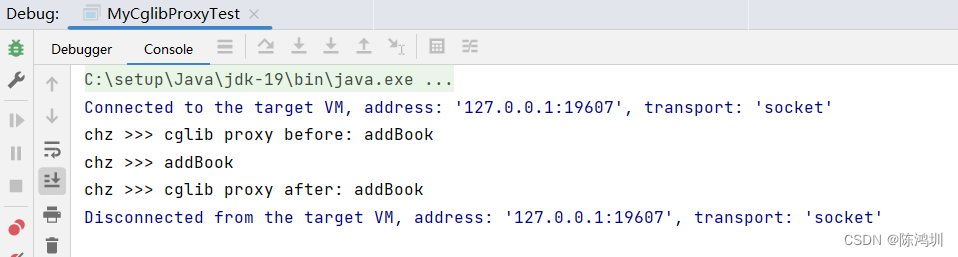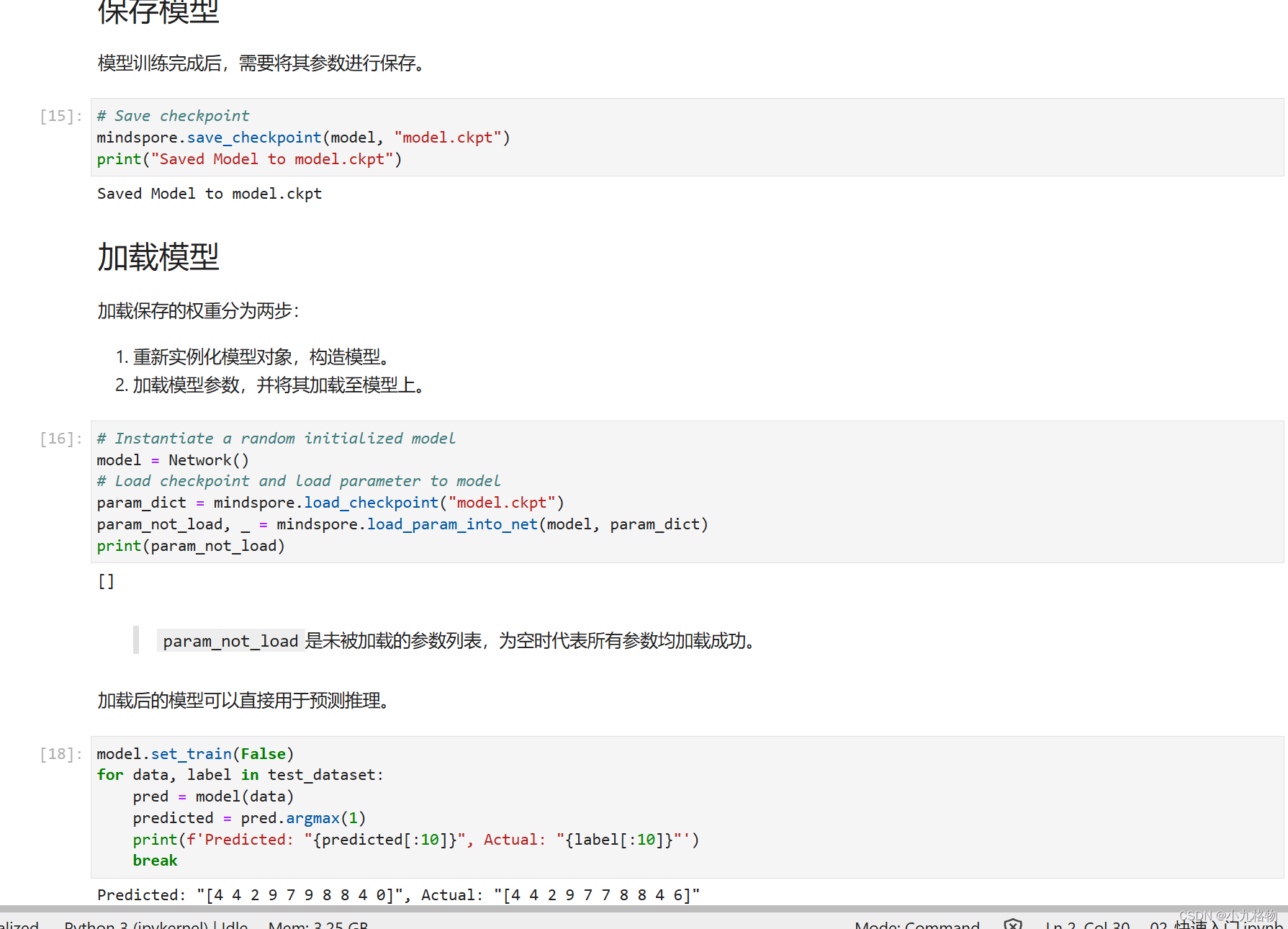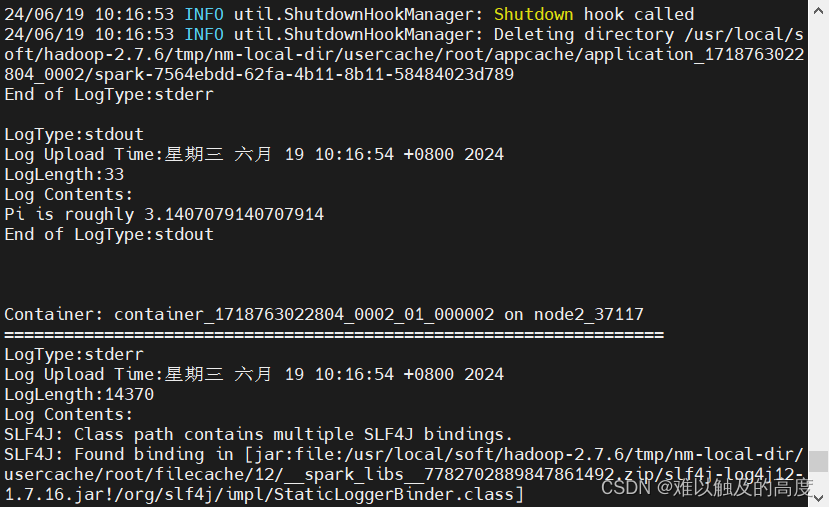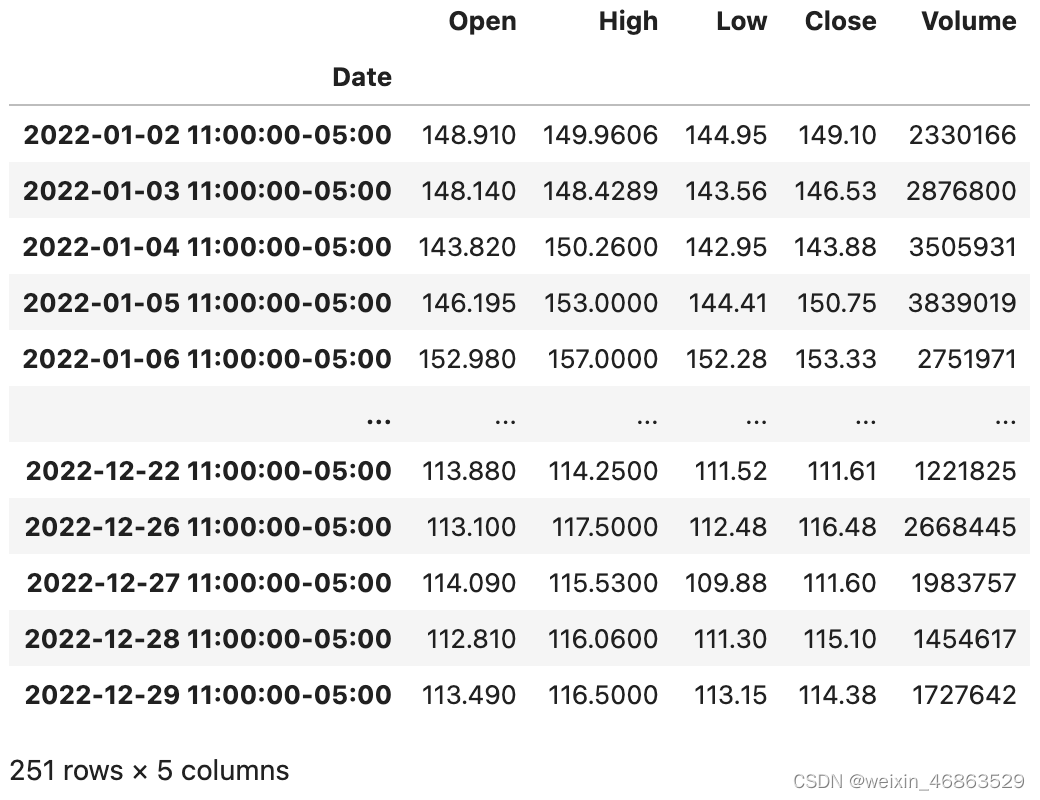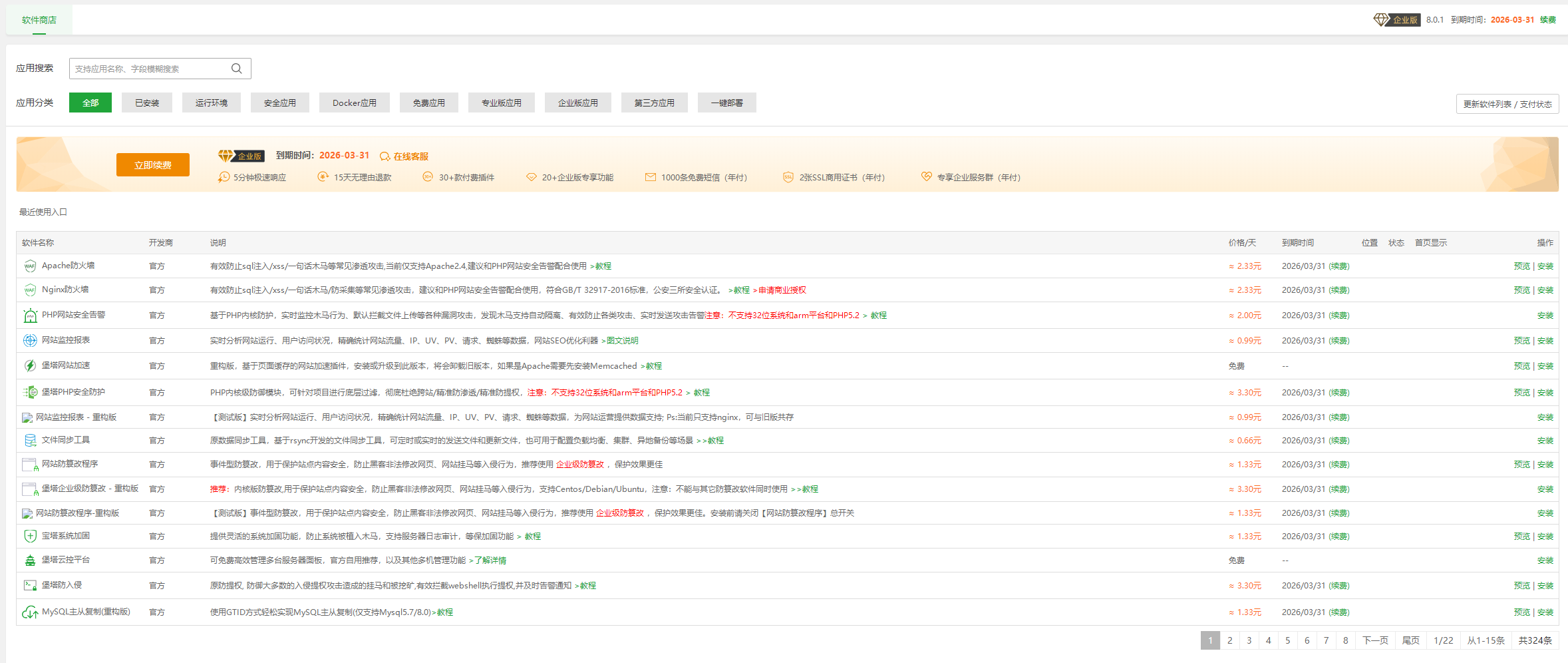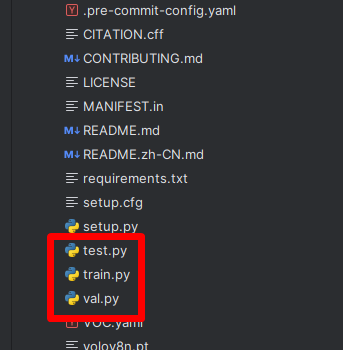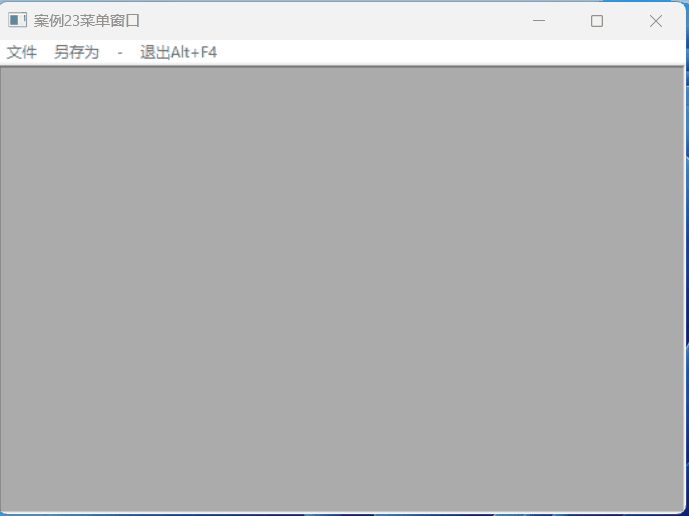const selectText = (textbox, startIndex, stopIndex) => {
if (textbox.createTextRange) {//ie
const range = textbox.createTextRange();
range.collapse(true);
range.moveStart('character', startIndex);//起始光标
range.moveEnd('character', stopIndex - startIndex);//结束光标
range.select();//不兼容苹果
} else {//firefox/chrome
textbox.setSelectionRange(startIndex, stopIndex);
textbox.focus();
}
}
const toastFn = () => {
const inputVal = document.createElement('input')
inputVal.setAttribute('readonly', 'readonly')
inputVal.setAttribute('value', formData.value.express_number)
inputVal.style.position = 'absolute'
inputVal.style.opacity = 0;
inputVal.style.left = '-9999999px'
inputVal.style.top = '-9999999px'
document.body.appendChild(inputVal)
selectText(inputVal, 0, formData.value.express_number.length)
if (document.execCommand('copy')) {
document.execCommand('copy')
} else {
console.log('不兼容')
}
inputVal.blur()
showToast('复制成功!!')
}
这段代码定义了一个名为 toastFn 的函数,其主要目的是创建一个不可见的 input 元素,设置其 value 为某个快递单号(formData.value.express_number),然后尝试复制这个快递单号,并在成功后显示一个提示。下面是对代码的逐行解释:
- 定义函数:
const toastFn = () => {
定义了一个箭头函数 toastFn。
2. 创建 input 元素:
const inputVal = document.createElement('input')
使用 document.createElement 方法创建一个新的 input 元素,并将其引用存储在 inputVal 变量中。
3. 设置 input 属性:
inputVal.setAttribute('readonly', 'readonly')
inputVal.setAttribute('value', formData.value.express_number)
* 设置 `readonly` 属性,使该输入框为只读。
* 设置 `value` 属性为 `formData.value.express_number` 的值,这似乎是某个表单或对象中的快递单号。
- 设置 input 样式:
inputVal.style.position = 'absolute'
inputVal.style.opacity = 0;
inputVal.style.left = '-9999999px'
inputVal.style.top = '-9999999px'
通过内联样式设置 input 元素的位置和可见性,使其绝对定位在屏幕外,并且不可见(opacity: 0)。
5. 将 input 添加到 body:
document.body.appendChild(inputVal)
将创建的 input 元素添加到文档的 body 中。
6. 选择并复制文本:
selectText(inputVal, 0, formData.value.express_number.length)
if (document.execCommand('copy')) {
document.execCommand('copy')
} else {
console.log('不兼容')
}
* 调用 `selectText` 函数(该函数在代码段中未给出,但可能是用于选择输入框中从第 0 个字符到快递单号长度的文本)。
* 使用 `document.execCommand('copy')` 尝试复制选中的文本。注意,这里有一个逻辑错误:即使前面的条件判断 `if (document.execCommand('copy'))` 已经执行了复制操作,但后面的 `document.execCommand('copy')` 仍然会被执行。通常,我们应该只在判断该命令是否可用时调用它一次。
* 如果复制操作不支持(即 `document.execCommand('copy')` 返回 `false` 或 `undefined`),则控制台将打印 "不兼容"。
- 移除 input 的焦点:
inputVal.blur()
使用 blur 方法从 input 元素中移除焦点。
8. 显示提示:
showToast('复制成功!!')
调用 showToast 函数( “复制成功!!” 文本的提示消息)。
压图地址
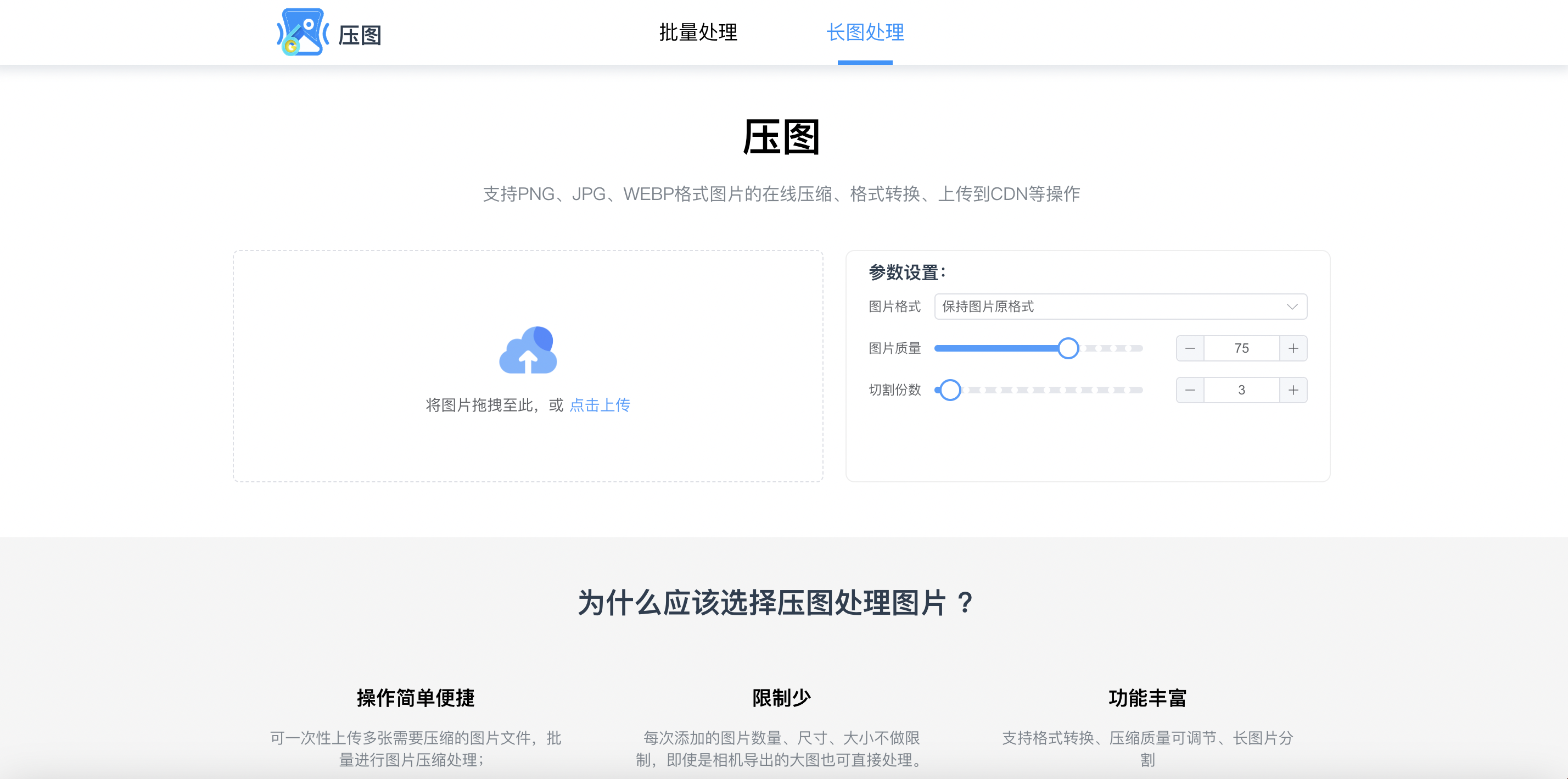
一个功能强大的图片处理工具,它可以满足用户对于图片压缩、格式转换、质量调节以及长图片分割等多种需求。
【轻松压缩,一键搞定】您的图片处理神器来了!
压图地址
🎉 您是否曾为图片太大无法上传而烦恼?是否为图片格式不兼容而头疼?现在,有了我们的图片处理工具,这些问题将不复存在!
🌟 功能亮点:
批量压缩:无论您有多少张图片,无论尺寸大小,我们的工具都能一次性处理,让您的工作效率翻倍!
格式转换:支持多种图片格式之间的轻松转换,满足您在不同场景下的使用需求。
压缩质量可调:想要保留更多细节?还是追求更小的文件大小?压缩质量由您说了算!
长图片分割:再也不用担心长图无法完整显示或处理了,我们的工具能轻松将长图分割成多张图片,方便您进行后续编辑和分享。
获取网络图片:可将网络路径图片路径,转化成自己的图片进行处理下载
📷 无论是从相机导出的大图,还是手机拍摄的生活照,我们的工具都能轻松应对,让您的图片处理变得简单又高效!
💡
压图地址